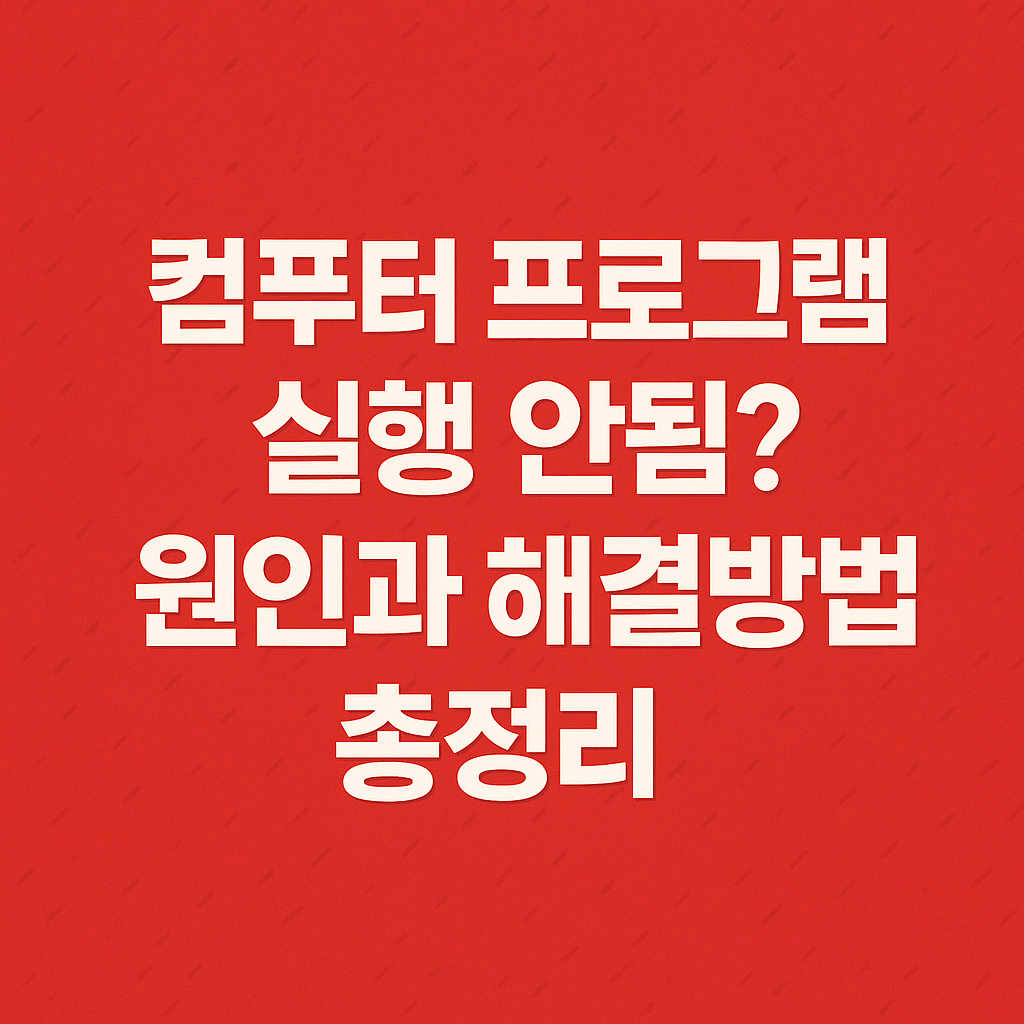
컴퓨터 프로그램 실행 안됨? 원인과 해결방법 총정리!
컴퓨터 프로그램 실행이 안 되는 상황은 누구나 한 번쯤 겪어봤을 문제입니다. 갑작스럽게 프로그램이 작동하지 않으면 당황스럽고, 중요한 작업까지 방해받을 수 있죠. 특히 에러 메시지 없이 그냥 꺼지는 경우에는 원인 파악도 쉽지 않습니다.
이 글에서는 프로그램 실행 오류의 가장 흔한 원인과 구체적인 해결방법을 알려드립니다. 실질적인 문제 해결을 위한 단계별 가이드를 통해, 다시는 같은 문제로 스트레스받지 않도록 도와드릴게요.
1. 프로그램 실행 안됨 원인 분석
프로그램이 실행되지 않는 이유는 매우 다양하지만, 다음과 같은 원인이 가장 많습니다.
- 운영체제와의 호환성 문제
- 필수 런타임(예: .NET Framework, Java 등) 미설치
- 보안 프로그램(백신, 방화벽 등)의 차단
- 손상된 설치 파일 또는 누락된 파일
- 시스템 자원 부족 (RAM, 디스크 등)
- 레지스트리 오류 또는 시스템 파일 손상
2. 실행 오류 시 확인해야 할 1차 점검 목록
프로그램 실행이 되지 않을 때는 아래 사항부터 확인해보세요.
- 재부팅 : 시스템 오류나 메모리 충돌로 인해 실행이 안 되는 경우가 많습니다. 가장 먼저 재부팅을 해보세요.
- 에러 메시지 확인 : 메시지가 있다면, 그 내용을 검색해서 문제 원인을 파악하세요.
- 관리자 권한 실행 : 프로그램 아이콘을 마우스 오른쪽 클릭 → ‘관리자 권한으로 실행’.
- 보안 프로그램 일시 정지 : 백신이나 방화벽이 프로그램을 차단했을 수 있습니다.
3. 호환성 문제 해결법
특정 프로그램은 오래된 버전의 윈도우에서만 작동하기도 합니다. 이럴 땐 ‘호환 모드’를 활용해보세요.
- 실행 파일(.exe)을 오른쪽 클릭 → 속성.
- ‘호환성’ 탭 클릭.
- ‘이 프로그램을 호환 모드로 실행’ 체크 후 윈도우 7/8 등으로 설정.
- 적용 후 실행.
4. 필수 구성 요소 설치 확인
특정 프로그램은 Microsoft Visual C++ Redistributable, .NET Framework, DirectX 등 필수 요소가 설치되지 않으면 실행되지 않습니다.
필요한 구성 요소를 모두 설치한 뒤, 재부팅 후 프로그램 실행을 다시 시도해보세요.
5. 손상된 설치 파일 해결 방법
설치 중 오류가 났거나 일부 파일이 손상되었을 경우, 프로그램은 정상 실행되지 않습니다. 이 경우 아래 절차를 따르세요.
- 해당 프로그램을 완전히 제거합니다.
- 공식 웹사이트에서 최신 설치 파일을 다시 다운로드합니다.
- 백신 일시 종료 후 관리자 권한으로 재설치합니다.
6. 시스템 자원 부족 문제
메모리 부족, 디스크 공간 부족 등의 이유로 프로그램이 실행되지 않을 수도 있습니다.
- 작업 관리자(CTRL+SHIFT+ESC)를 열고, 메모리와 CPU 사용량 확인
- 불필요한 프로그램 종료
- 디스크 정리 또는 용량 확보
7. 시스템 파일 복구 명령어 활용
Windows 시스템 파일이 손상되었을 경우, 다음 명령어로 복구할 수 있습니다.
- CMD를 관리자 권한으로 실행
sfc /scannow입력 후 엔터- 오류가 감지되면 자동 복구 진행
8. 그래픽 드라이버나 하드웨어 충돌 확인
특히 게임, 3D툴, 영상 편집 프로그램 등은 GPU 드라이버가 최신 상태여야 합니다.
드라이버 충돌 시에는 DDU(Display Driver Uninstaller)를 통해 완전 제거 후 재설치도 고려해볼 수 있습니다.
9. 레지스트리 정리 및 오류 수정
신뢰할 수 있는 레지스트리 클리너 프로그램을 이용하면, 잘못된 경로나 설정으로 인한 충돌 문제를 해결할 수 있습니다.
- CCleaner 사용 권장: 공식 다운로드
단, 레지스트리 수정을 수동으로 진행할 경우 백업 필수입니다.
10. 프로그램 실행 오류에 대한 FAQ
- Q. 아무런 반응이 없어요
→ 백신, 관리자 권한, 실행 조건 확인. 로그 파일 확인 필요. - Q. 갑자기 실행이 안 돼요
→ 최근 윈도우 업데이트, 드라이버 업데이트 여부 점검. - Q. 특정 사용자 계정만 안 돼요
→ 새 계정을 만들어서 실행 시도해보세요.
11. 결론 - 실행 안 되는 프로그램, 해결할 수 있습니다
“컴퓨터 프로그램 실행 안됨” 현상은 다양한 원인에서 비롯됩니다. 하지만 하나씩 체크해가면서 원인을 제거하면 대부분 문제를 해결할 수 있습니다. 중요한 것은 문제를 정확히 파악하고, 검증된 방법으로 대응하는 것입니다.
혹시 위 방법으로도 해결되지 않는 경우, 이벤트 뷰어(Event Viewer)를 확인하거나, 프로그램 개발사에 문의하는 것도 좋은 방법입니다.
다시는 실행 오류로 스트레스받지 마세요! 이 글이 여러분의 문제 해결에 도움이 되셨다면 댓글이나 공유 부탁드립니다.